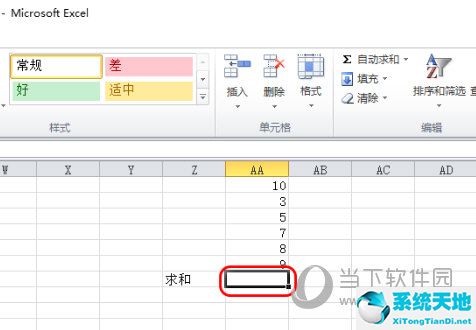微软已经宣布推出该产品,现在可供所有人下载。此更新也至关重要,因为它附带了许多错误修复和。它已经或正在为未来版本进行处理。
但是,无论任何新更新是否附带令人兴奋的新功能,都建议安装最新更新,因为它包含针对所有最新和新兴威胁的所有修复和保护。以下是使用ISO文件在PC上安装更新的步骤。
Install the October 10 update of Windows using ISO.
转到官方提供的微软网页。随着更新现已正式启动,Windows 10 10年10月10日更新的可用链接位于顶部。但是,我们更喜欢通过ISO文件下载相同的文件。
因为这可以使用10月更新来清理Windows 10的安装,而不是升级当前系统。
因此,请滚动到其下方的“创建Windows 10安装介质”部分,然后单击“立即下载”工具。
这将被下载。Exe文件在您的设备上。单击它打开文件。此外,允许它在相同的提示下更改您的PC。
将显示中的Windows 10安装程序窗口,该窗口将在之前进行一些必要的验证,并且微软软件许可证将理所当然地被接受。
接下来会问你想做什么。选项包括立即升级这台电脑并为另一台电脑创建安装介质(USB闪存驱动器、DVD或ISO文件)。
选择第二个选项,然后单击下一步。
您将被引导到一个窗口,在那里您将被要求选择语言、版本和架构。尽管您可以随时输入您的选择,但您已经填写了与PC相关的建议值。为此,请取消选中“使用这台电脑的推荐选项”并输入一个首选值。
确保输入正确的值,以避免最终下载错误的版本。
接下来,将要求您选择要使用的媒体。选择ISO文件选项而不是USB闪存驱动器。点击“下一步”。
接下来,将询问您要将ISO文件保存在哪里。这里的默认值是我的文档,但是您确定可以在这里输入您的选择吗?完成后,单击保存。
在这里,您需要等待一段时间才能下载ISO文件。等待时间取决于您的系统和互联网速度。
下载ISO文件后,您可以将其传输到USB闪存驱动器或任何存储介质。
打开ISO文件。将显示“获取重要更新”。选择下载并安装更新(推荐)选项,然后单击下一步。
按照屏幕上的说明完成安装过程。完成后,您应该升级您的电脑以包含最新的Windows 10年10月更新。
仅此而已。如果您尝试在电脑上安装Windows 10 v1809,请告知我们。到目前为止,您的升级体验如何?